Preverjevalnik združljivosti je zabeležil eno ali več težav z združljivostjo formul s starejšimi različicami Microsoft Excela.
V programu Excel 2007 preverjevalnik združljivosti privzeto preveri težave s starejšimi različicami Excela. Če vas zanima le določena različica, odstranite potrditvena polja za druge različice.
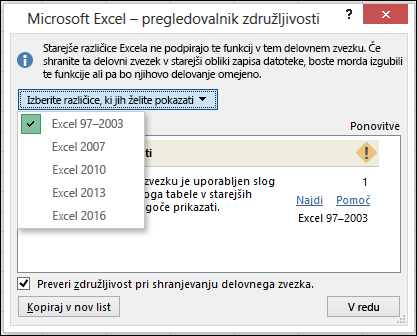
Pomembno:
-
Če vidite težave na seznamu Znatna izguba funkcionalnosti, jih najprej odpravite in šele nato shranite datoteko. Tako boste preprečili trajno izgubo podatkov ali napačno delovanje.
-
Težave, ki povzročijo manjšo izgubo ločljivosti, je včasih pred nadaljevanjem shranjevanja delovnega zvezka treba odpraviti – podatki in funkcionalnosti niso izgubljeni, a delovni zvezek morda ne bo videti povsem enako ali pa ne bo delal povsem enako, če ga odprete v starejši različici Excela.
Namig: Če morate raziskati veliko težav, izberite Kopiraj na nov list. Uporabite nov list Poročilo o združljivosti in obdelajte posamezno težavo.
V tem članku
Težave, ki povzročajo večjo izgubo funkcionalnosti
|
Težava |
Rešitev |
|---|---|
|
Nekateri delovni listi vsebujejo več formul s polji, ki se sklicujejo na druge delovne liste, kot jih podpira izbrana oblika zapisa datoteke. Nekatere formule polja ne bodo shranjene in bodo pretvorjene v #VALUE! . |
Kaj pomeni V programu Excel 2007 in novejših različicah so matrike delovnega zvezka, ki se sklicujejo na druge delovne liste, omejene na nezasežljiv pomnilnik, v izdajah Excel 97–2003 pa lahko delovni listi vsebujejo največ 65.472 matrik delovnega zvezka, ki se sklicujejo na druge delovne liste. Matrike delovnega zvezka, ki presegajo največjo dovoljeno vrednost, bodo pretvorjene v in prikazane #VALUE! . Kaj narediti V preverjevalnika združljivosti kliknite Najdi, če želite poiskati celice s formulami s polji, ki se sklicujejo na drug delovni list, in nato naredite potrebne spremembe, da preprečite #VALUE! . |
|
Nekatere formule imajo matrike z več elementi, kot jih podpira izbrana oblika zapisa datoteke. Matrike z več kot 256 stolpci in 65.536 vrsticami ne bodo shranjene ter lahko prikažejo različne rezultate. |
Kaj pomeni V programu Excel 2010 in novejših različicah lahko uporabite matrične formule z elementi za več kot 256 stolpcev in 65.536 vrstic. V programu Excel 2007 to presega omejitev elementov polja in lahko vrne različne rezultate. Kaj storiti V preverjevalniku združljivosti kliknite Najdi, če želite poiskati celice z matrikami formul, ki imajo več elementov, kot jih podpirajo starejše različice Excela, nato pa opravite potrebne spremembe. |
|
Nekatere formule imajo več vrednosti, sklicev in/ali imen, kot jih podpira izbrana oblika zapisa datoteke. Te formule ne bodo shranjene in bodo pretvorjene v #VALUE! . |
Kaj pomeni V programu Excel 2007 in novejših različicah je največja dolžina vsebine formule 8192 znakov, največja notranja dolžina formule pa 16.384 bajtov. V izdajah Excel 97–2003 je največja dolžina vsebine formule 1024 znakov, največja notranja dolžina formule pa 1800 bajtov. Ko kombinacija argumentov formule (vključno z vrednostmi, sklici in/ali imeni) presega največje dovoljene vrednosti v izdajah Excel 97–2003, se rezultat formul #VALUE! napake, ko shranite delovni zvezek v obliki zapisa datoteke starejše različice Excela. Kaj narediti V preverjevalnika združljivosti kliknite Najdi, če želite poiskati celice s formulami, ki presegajo največje omejitve dolžine formule v izdajah Excel 97–2003, in nato naredite potrebne spremembe, da se izognete #VALUE! . |
|
Nekatere formule imajo več ravni gnezdenja, kot jih podpira izbrana oblika zapisa datoteke. Formule z več kot sedmimi ravnmi gnezdenja ne bodo shranjene in bodo pretvorjene v #VALUE! . |
Kaj pomeni V programu Excel 2007 in novejših različicah ima lahko formula največ 64 ravni gnezdenja, v izdajah Excel 97–2003 pa je gnezdenje v formuli le 7. Kaj narediti V preverjevalnika združljivosti kliknite Najdi, če želite poiskati celice s formulami z več kot 7 ravnmi gnezdenja, in nato naredite potrebne spremembe, da preprečite #VALUE! . |
|
Nekatere formule imajo funkcije, ki imajo več argumentov, kot jih podpira izbrana oblika zapisa datoteke. Formule z več kot 30 argumenti na funkcijo ne bodo shranjene in bodo pretvorjene v #VALUE! . |
Kaj pomeni V programu Excel 2007 in novejših različicah ima lahko formula največ 255 argumentov, v izdajah Excel 97–2003 pa je v formuli največ 30. Kaj narediti V preverjevalnika združljivosti kliknite Najdi, če želite poiskati celice s formulami z več kot 30 argumenti, in nato naredite potrebne spremembe, da preprečite #VALUE! . |
|
Nekatere formule uporabljajo več operandov, kot jih omogoča izbrana oblika zapisa datoteke. Te formule ne bodo shranjene in bodo pretvorjene v #VALUE! . |
Kaj pomeni V programu Excel 2007 in novejših različicah je lahko v formulah uporabljenih največ 1024 operandov, v izdajah Excel 97–2003 pa le 40. Kaj narediti V preverjevalnika združljivosti kliknite Najdi, če želite poiskati celice s formulami z več kot 40 operandi, in nato naredite potrebne spremembe, da preprečite #VALUE! . |
|
Nekatere formule imajo funkcije z več argumenti, kot jih podpira izbrana oblika zapisa datoteke. Formule z več kot 29 argumenti v funkcijo ne bodo shranjene in bodo pretvorjene v #VALUE! . |
Kaj pomeni V programu Excel 2007 in novejših različicah lahko funkcija User-Defined (UDF), ki jo ustvarite s programom VBA (VBA), vsebuje največ 60 argumentov, v izdajah Excel 97–2003 pa je število argumentov v funkcijah UDF omejeno na le 29. Kaj narediti V preverjevalnika združljivosti kliknite Najdi, če želite poiskati celice s funkcijami, ki uporabljajo več kot 29 argumentov, in nato naredite potrebne spremembe, da preprečite #VALUE! . Za spreminjanje uporabniško določenih funkcij boste morda morali uporabiti kodo VBA. |
|
Nekatere funkcije v delovnem zvezku niso na voljo v starejših različicah Excela. Če jih znova preračunate v starejših različicah, bodo te funkcije vrnile napako #IME? namesto njihovih trenutnih rezultatov. |
Kaj to pomeni V programu Excel 2007 in novejših različicah so na voljo nove in preimenovane funkcije. Ker te funkcije niso na voljo v izdajah Excel 97–2003, bodo vrnile #NAME? pričakovane rezultate, ko delovni zvezek odprete v starejši različici Excela.. V nekaterih primerih bo formuli dodana _xlfn ali primer =_xlfn.IFERROR (1,2). Kaj narediti V preverjevalnika združljivosti kliknite Najdi, če želite poiskati celice s funkcijami, ki niso na voljo v starejših različicah Excela, in nato naredite potrebne spremembe, da preprečite #NAME? . Združljivostne funkcije so na voljo za vse preimenovane funkcije. Če se želite izogniti težavam, uporabite te funkcije. Nove funkcije lahko zamenjate z ustreznimi funkcijami, ki so na voljo v starejših različicah Excela. Odstranite lahko tudi formule, ki uporabljajo nove funkcije, tako da jih nadomestite z rezultati formul. |
|
Nekatere formule imajo sklice na tabele, ki jih izbrana oblika zapisa datotek ne podpira. Ti sklici bodo pretvorjeni v sklice na celico. |
Kaj pomeni V programu Excel 2007 in novejših različicah lahko uporabite sestavljene sklice in tako omogočite lažje in bolj intuitivno delo s podatki tabele, ko uporabljate formule, ki se sklicujejo na tabelo, dele tabele ali celotno tabelo. Izdaje Excel 97–2003 ne podpirajo te funkcije in sestavljeni sklici bodo pretvorjeni v sklice na celico. Kaj storiti Če želite poiskati celice s formulami, ki imajo sestavljene sklice na tabele, v pregledovalniku združljivosti kliknite Najdi, tako da jih lahko spremenite v sklice na celico, ki jih želite uporabiti. |
|
Nekatere formule vključujejo sklice na tabele v drugih delovnih zvezkih, ki trenutno niso odprti v tem primerku Excela. Ob shranjevanju v obliko zapisa v izdajah Excel 97-2003 bodo ti sklici pretvorjeni v #SKLIC, ker jih ni mogoče pretvoriti v sklice na list. |
Kaj pomeni V programu Excel 2007 in novejših različicah lahko uporabite sestavljene sklice in tako omogočite lažje in bolj intuitivno delo s podatki tabele, ko uporabljate formule, ki se sklicujejo na tabelo, dele tabele ali celotno tabelo. Ta funkcija ni podprta v izdajah Excel 97–2003 in sestavljeni sklici bodo pretvorjeni v sklice na celico. Če pa sestavljeni klici kažejo na tabele v drugih delovnih zvezkih, ki trenutno niso odprti, bodo pretvorjeni v in prikazani kot napake #REF. Kaj narediti V preverjevalnika združljivosti kliknite Najdi, če želite poiskati celice s formulami s sestavljenimi sklici na tabele v drugih delovnih zvezkih, tako da jih lahko spremenite, da se izognete #REF napakah. |
|
Več celic tega delovnega zvezka ima pravila za preverjanje veljavnosti podatkov, ki se sklicujejo na več kot 8192 nepovezanih področij celic. Ta pravila za preverjanje veljavnosti podatkov ne bodo shranjena. |
Kaj pomeni V programu Excel 2010 in novejših različicah se pravila za preverjanje veljavnosti podatkov lahko sklicujejo na 8192 nepovezanih področij celic. V izdajah Excel 97–2007 ta vrsta pravila za preverjanje veljavnosti podatkov ni podprta in ne bo na voljo. Kaj storiti V preverjevalniku združljivosti kliknite Najdi, če želite poiskati celice s pravili za preverjanje veljavnosti podatkov, ki se sklicujejo na več kot 8192 nepovezanih področij celic, nato pa opravite potrebne spremembe. |
|
Več celic tega delovnega zvezka ima pravila za preverjanje veljavnosti podatkov, ki se sklicujejo na vrednosti v drugih delovnih zvezkih. Teh pravil za preverjanje veljavnosti podatkov starejše različice Excela ne podpirajo. |
Kaj pomeni V programu Excel 2010 in novejših različicah lahko uporabite pravila za preverjanje veljavnosti podatkov, ki se sklicujejo na vrednosti v drugih delovnih listih. V izdajah Excel 97–2007 ta vrsta preverjanja veljavnosti podatkov ni podprta in je ni mogoče prikazati na delovnem listu. Vendar vsa pravila za preverjanje veljavnosti podatkov ostanejo na voljo v delovnem zvezku in jih program uporabi, ko delovni zvezek znova odprete v programu Excel 2010 in novejših različicah, razen če pravila uredite v izdajah Excel 97–2007. Kaj storiti V preverjevalniku združljivosti kliknite Najdi, če želite poiskati celice s pravili za preverjanje veljavnosti podatkov, ki se sklicujejo na vrednosti v drugih delovnih listih, nato pa v pogovornem oknu Preverjanje veljavnosti podatkov na zavihku Nastavitve (zavihek Podatki, skupina Podatkovna orodja) opravite potrebne spremembe. |
|
Ta delovni zvezek ima obseg za usklajevanje podatkov s sklici na celice, ki presegajo omejitve vrstic in stolpcev izbrane oblike zapisa datoteke. Sklici formul za podatke tega področja bodo prilagojeni in morda ne bodo prikazani pravilno v starejših različicah Excela. |
Kaj pomeni V programu Excel 2007 in novejših različicah lahko obsegi za usklajevanje podatkov vsebujejo formule, ki se sklicujejo na podatke zunaj omejitve vrstic in stolpcev izbrane oblike zapisa datoteke. V izdajah Excel 97–2003 je velikost delovnega lista le 256 stolpcev in 65.536 vrstic. Sklici formul na podatke v celicah, ki presegajo omejitev vrstic in stolpcev, so prilagojeni in morda ne bodo prikazani pravilno. Kaj storiti V preverjevalniku združljivosti kliknite Najdi, če želite poiskati obsege za usklajevanje podatkov s sklici formul, ki presegajo omejitev vrstic in stolpcev v izdajah Excel 97–2003, nato pa opravite potrebne spremembe. |
|
V tem delovnem zvezku so opisi po meri za uporabniško določene funkcije VBA. Vsi opisi po meri bodo odstranjeni. |
Kaj pomeni V programu Excel 2010 in novejših različicah lahko s programom VBA (VBA) ustvarite funkcije User-Defined (UDF) z opisi po meri. Opisi po meri v izdajah Excel 97–2007 niso podprti in bodo odstranjeni. Kaj storiti Zahtevano ni nobeno dejanje, ker bodo odstranjeni vsi opisi po meri. |
Težave, ki povzročajo manjšo izgubo natančnosti
|
Težava |
Rešitev |
|---|---|
|
Nekatere formule polja v tem delovnem zvezku se sklicujejo na celoten stolpec. V starejših različicah Excela so lahko te formule pretvorjene v #NUM! napake, ko so znova izračunane. |
Kaj to pomeni Formule s polji, ki se sklicujejo na celoten stolpec v programu Excel 2007 in novejših različicah, bodo pretvorjene v in prikazane kot #NUM! napake, ko so znova izračunane v izdajah Excel 97–2003. Kaj storiti V pregledovalniku združljivosti kliknite Najdi, če želite poiskati matrične formule, ki se sklicujejo na celoten stolpec, tako da lahko naredite potrebne spremembe in preprečite napake #ŠTEV. |
|
Nekaj določenih imen ima v delovnem zvezku formule, ki presegajo 255 znakov, dovoljenih v izbrani obliki datoteke. Formule bodo shranjene, vendar bodo pri urejanju v starejših različicah Excela odrezane. |
Kaj pomeni Ko imenovani obsegi v formulah presežejo omejitev 255 znakov, ki jo podpirajo izdaje Excel 97–2003, bo formula pravilno delovala, a bo v pogovornem oknu Ime prirezana in je ne bo mogoče urediti. Kaj storiti V pregledovalniku združljivosti kliknite Najdi, če želite poiskati celice z imenovanimi obsegi v formulah, in naredite potrebne spremembe, tako da lahko uporabniki uredijo formule v izdajah Excel 97–2003. |
|
Nekatere formule v tem delovnem zvezku so povezane z drugimi delovnimi zvezki, ki so zaprti. Ko te formule znova izračunamo v starejših različicah Excela, ne da bo odprli povezane delovne zvezke, program ne more vrniti znake, ki presegajo omejitev 255. |
Kaj pomeni Ko so formule v delovnem zvezku povezane z drugimi zaprtimi delovnimi zvezki, lahko prikažejo največ 255 znakov, ko so znova izračunani v izdajah Excel 97–2003. Rezultati formule bodo morda prirezani. Kaj narediti Poiščite celice s formulami, ki se povežejo z drugimi zaprtimi delovnimi zvezki, tako da lahko preverite povezave in naredite potrebne spremembe, da preprečite prirezane rezultate formul v izdajah Excel 97–2003. |
|
Formula za preverjanje veljavnosti podatkov ima več kot 255 znakov. |
Kaj pomeni Ko imenovane formule za preverjanje veljavnosti podatkov presegajo omejitev 255 znakov, ki je podprta v izdajah Excel 97–2003, bo formula pravilno delovala, vendar bo prirezana in je ne bo mogoče urediti. Kaj storiti V preverjevalniku združljivosti kliknite Najdi, če želite poiskati celice s formulami za preverjanje veljavnosti podatkov, in nato v formuli uporabite manj znakov, tako da jih lahko uporabniki uredijo v izdajah Excel 97–2003. |










